1、首先打开PPT,新建一个空白页面,在空白页面中输入一些文字,如下图所示。

2、选中这一行文字,点击动画菜单中的线条颜色动画,如下图所示。
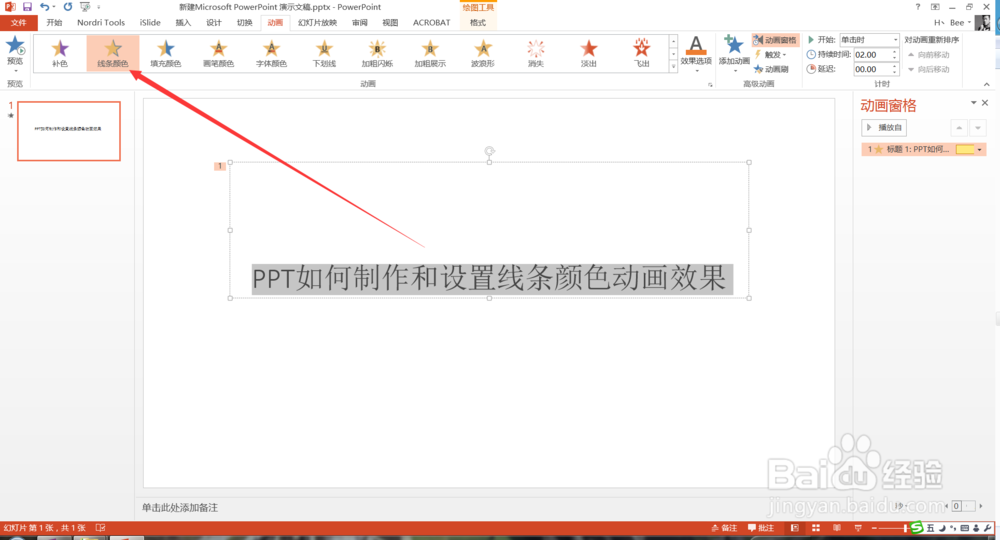
3、然后点击动画窗格,打开右侧的动画窗口,如下图所示。

4、在动画窗口中点击播放按钮,可以看一下动画效果,如下图所示。
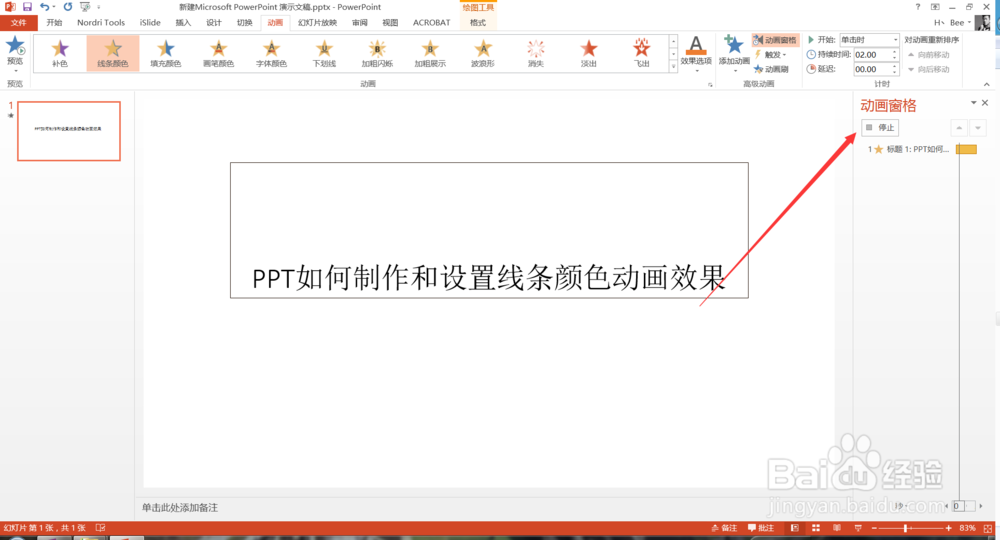
5、如果对颜色不太满意,我们可以直接点击效果选项,对颜色进行调整,如下图所示。

6、同时我们还可以点击该动画,在弹出的菜单中选择效果选项,如下图所示。
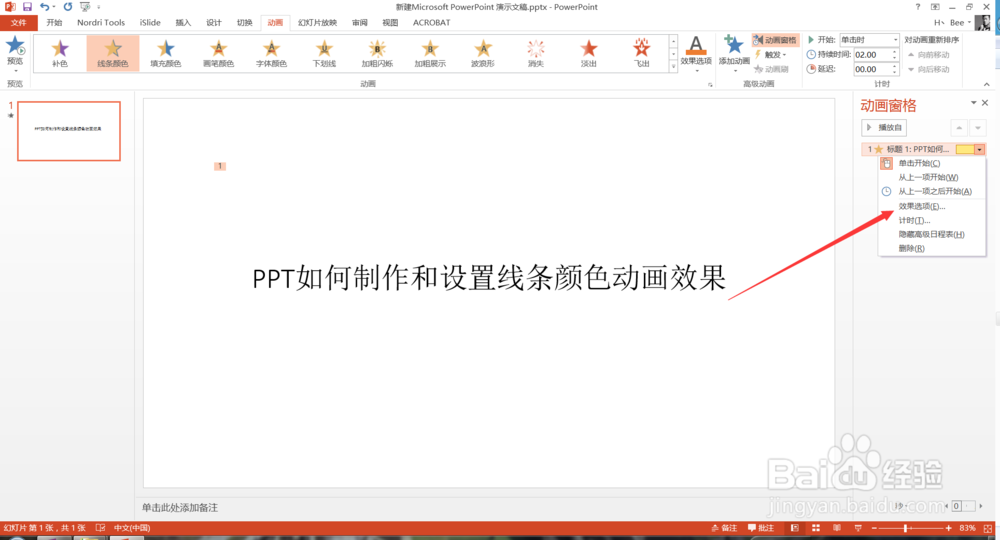
7、在弹出的效果选项中我们可以对效果、计时及正文文本动画等效果进行设置,如下图所示。
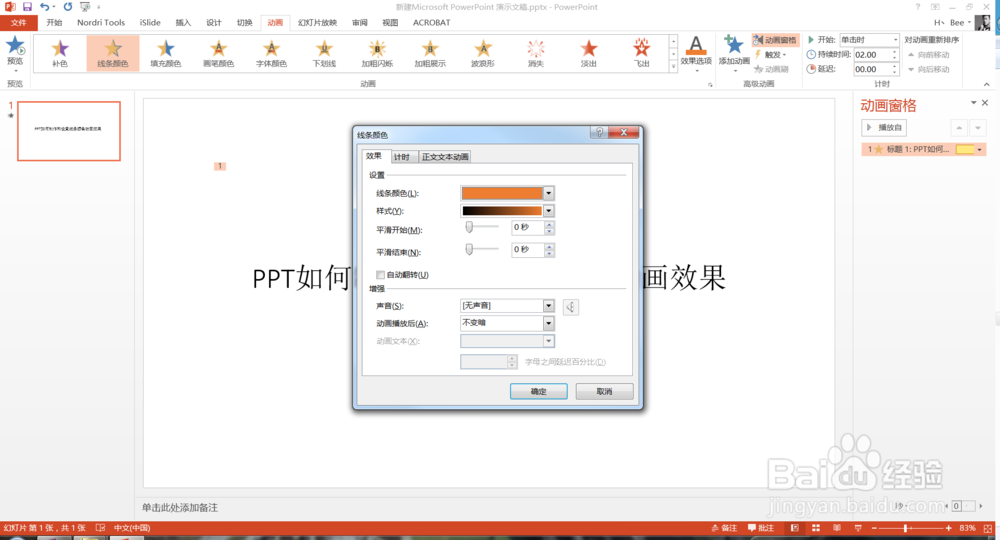


8、更多经验,小编持续更新中,欢迎关注。